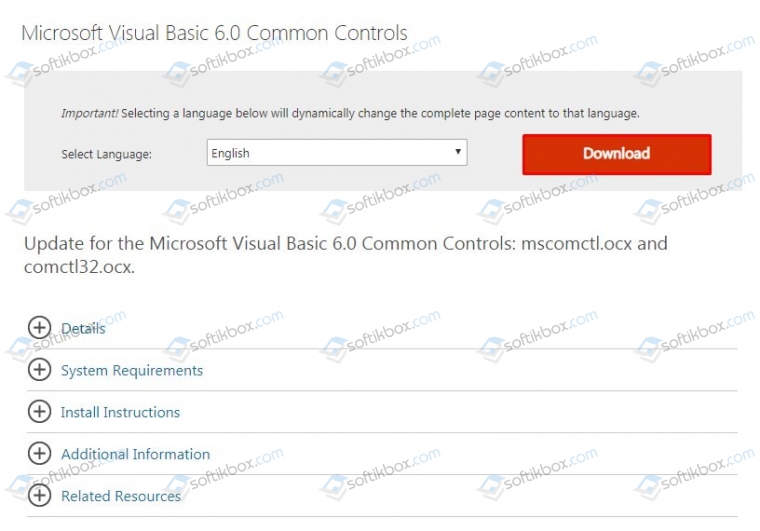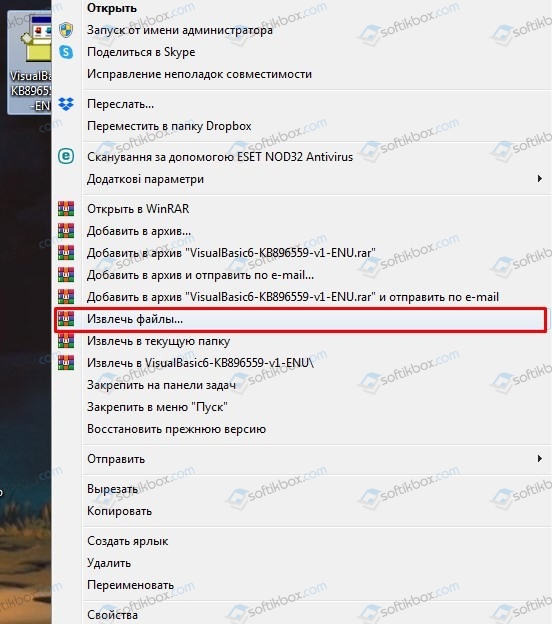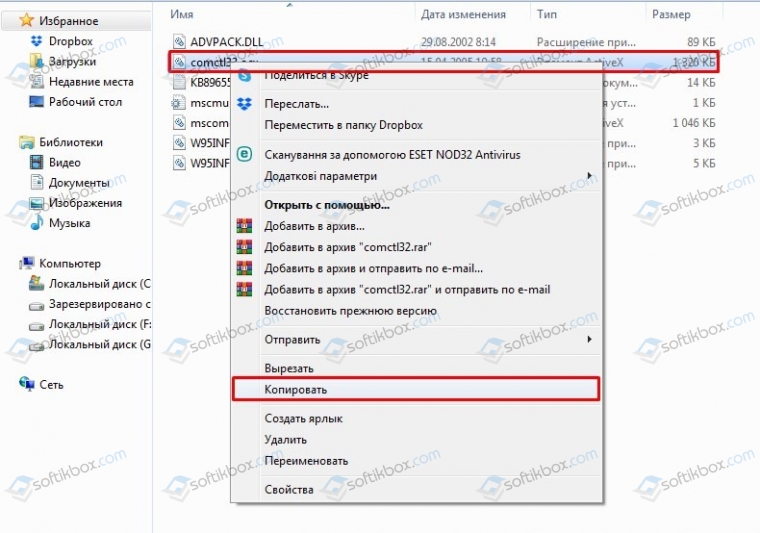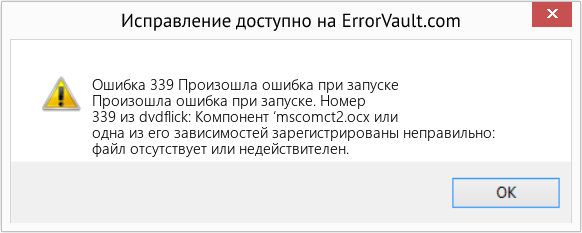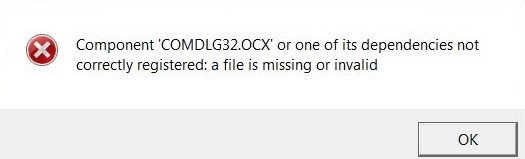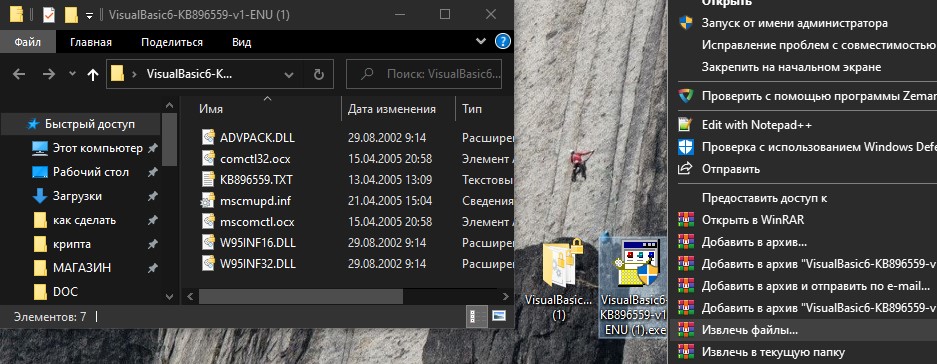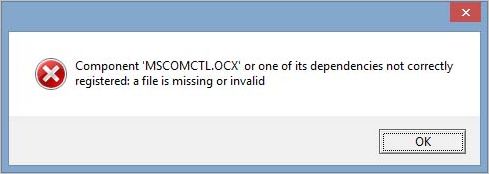15.05.2020
Просмотров: 7990
На компьютерах с Windows 7 и Windows 10 пользователи ПК могут столкнуться с ошибкой Component MSCOMCTL.OCX or one of its dependencies not correctly registered: a file is missing or invalid, которая появляется как при запуске операционной системы, так и при открытии какой-то программы. Причина такой неполадки кроется в том, что некоторому софту для нормального функционирования нужен модуль управления ActiveX. В его состав входит файл MSCOMCTL.OCX. Из-за его отсутствия или повреждения может появиться такая ошибка.
Читайте также: Способы исправления ошибки ERR SOCKET NOT CONNECTED в браузере Google Chrome
Поскольку файл MSCOMCTL.OCX может отсутствовать на ПК или быть повреждённым, то многие пользователи часто загружают его из сети. Однако DLL файлы часто имеют в себе вредоносный код, а поэтому лучше скачать с официального сайта программу Visual Basic 6.0, в состав которой как раз и входит этот файл.
- Ссылка на загрузку Visual Basic 6.0.
- Нужно нажать правой кнопкой мыши на архиве и выбрать «Извлечь файлы».
- Находим в папке файл mscomctl.ocx. Его нужно скопировать в соответствующие папки.
- Если у вас 32-битная версия Windows 7 или 10, то нужно поместить файл по адресу C:WindowsSystem32.
- Если у вас 64-битная версия операционной системы, то файл mscomctl.ocx нужно поместить по адресу C:WindowsSysWOW64 и C:WindowsSystem32.
- Теперь этот файл нужно зарегистрировать.
ВАЖНО! Даже если у вас на ПК есть файл mscomctl.ocx его можно попробовать перерегистрировать.
- Открываем командную строку с правами Администратора и вводим такие команды. Их нужно вводить по очереди.
- regsvr32 mscomctl.ocx — регистрация файла по пути C:WindowsSystem32.
- CD C:WindowsSysWOW64 — переходим на путь C:WindowsSysWOW64.
- regsvr32 mscomctl.ocx — регистрация файла по пути C:WindowsSysWOW64.
Перезагружаем систему, чтобы изменения вступили в силу. Проверяем, появляется ли ошибка. Если ошибка не исчезла, стоит проверить Windows на целостность системных файлов, а также откатить ОС до более раннего состояния.
В этой статье представлена ошибка с номером Ошибка 339, известная как Произошла ошибка при запуске, описанная как Произошла ошибка при запуске. Номер 339 из dvdflick: Компонент ‘mscomct2.ocx или одна из его зависимостей зарегистрированы неправильно: файл отсутствует или недействителен.
О программе Runtime Ошибка 339
Время выполнения Ошибка 339 происходит, когда DVD Flick дает сбой или падает во время запуска, отсюда и название. Это не обязательно означает, что код был каким-то образом поврежден, просто он не сработал во время выполнения. Такая ошибка появляется на экране в виде раздражающего уведомления, если ее не устранить. Вот симптомы, причины и способы устранения проблемы.
Определения (Бета)
Здесь мы приводим некоторые определения слов, содержащихся в вашей ошибке, в попытке помочь вам понять вашу проблему. Эта работа продолжается, поэтому иногда мы можем неправильно определить слово, так что не стесняйтесь пропустить этот раздел!
- Зависимости . Между двумя элементами существует зависимость, если изменения в определении одного элемента могут вызвать изменения в другом.
- Файл — Блок произвольной информации или ресурс для хранения информации, доступный по строковому имени или пути.
- Ocx — OCX — это элемент управления ActiveX, полученный из OLE парадигма
- Запуск . Под запуском обычно понимаются процессы или события, которые происходят в начале программы, в начале выполнения блока кода или при первом запуске устройства. загружается.
- Компонент . Компонент на унифицированном языке моделирования «представляет собой модульную часть системы, которая инкапсулирует ее содержимое и чье воплощение можно заменить в ее среде.
- Число . Число — это математический объект, используемый для подсчета, измерения и маркировки.
Симптомы Ошибка 339 — Произошла ошибка при запуске
Ошибки времени выполнения происходят без предупреждения. Сообщение об ошибке может появиться на экране при любом запуске %программы%. Фактически, сообщение об ошибке или другое диалоговое окно может появляться снова и снова, если не принять меры на ранней стадии.
Возможны случаи удаления файлов или появления новых файлов. Хотя этот симптом в основном связан с заражением вирусом, его можно отнести к симптомам ошибки времени выполнения, поскольку заражение вирусом является одной из причин ошибки времени выполнения. Пользователь также может столкнуться с внезапным падением скорости интернет-соединения, но, опять же, это не всегда так.
(Только для примера)
Причины Произошла ошибка при запуске — Ошибка 339
При разработке программного обеспечения программисты составляют код, предвидя возникновение ошибок. Однако идеальных проектов не бывает, поскольку ошибки можно ожидать даже при самом лучшем дизайне программы. Глюки могут произойти во время выполнения программы, если определенная ошибка не была обнаружена и устранена во время проектирования и тестирования.
Ошибки во время выполнения обычно вызваны несовместимостью программ, запущенных в одно и то же время. Они также могут возникать из-за проблем с памятью, плохого графического драйвера или заражения вирусом. Каким бы ни был случай, проблему необходимо решить немедленно, чтобы избежать дальнейших проблем. Ниже приведены способы устранения ошибки.
Методы исправления
Ошибки времени выполнения могут быть раздражающими и постоянными, но это не совсем безнадежно, существует возможность ремонта. Вот способы сделать это.
Если метод ремонта вам подошел, пожалуйста, нажмите кнопку upvote слева от ответа, это позволит другим пользователям узнать, какой метод ремонта на данный момент работает лучше всего.
Обратите внимание: ни ErrorVault.com, ни его авторы не несут ответственности за результаты действий, предпринятых при использовании любого из методов ремонта, перечисленных на этой странице — вы выполняете эти шаги на свой страх и риск.
Метод 1 — Закройте конфликтующие программы
Когда вы получаете ошибку во время выполнения, имейте в виду, что это происходит из-за программ, которые конфликтуют друг с другом. Первое, что вы можете сделать, чтобы решить проблему, — это остановить эти конфликтующие программы.
- Откройте диспетчер задач, одновременно нажав Ctrl-Alt-Del. Это позволит вам увидеть список запущенных в данный момент программ.
- Перейдите на вкладку «Процессы» и остановите программы одну за другой, выделив каждую программу и нажав кнопку «Завершить процесс».
- Вам нужно будет следить за тем, будет ли сообщение об ошибке появляться каждый раз при остановке процесса.
- Как только вы определите, какая программа вызывает ошибку, вы можете перейти к следующему этапу устранения неполадок, переустановив приложение.
Метод 2 — Обновите / переустановите конфликтующие программы
Использование панели управления
- В Windows 7 нажмите кнопку «Пуск», затем нажмите «Панель управления», затем «Удалить программу».
- В Windows 8 нажмите кнопку «Пуск», затем прокрутите вниз и нажмите «Дополнительные настройки», затем нажмите «Панель управления»> «Удалить программу».
- Для Windows 10 просто введите «Панель управления» в поле поиска и щелкните результат, затем нажмите «Удалить программу».
- В разделе «Программы и компоненты» щелкните проблемную программу и нажмите «Обновить» или «Удалить».
- Если вы выбрали обновление, вам просто нужно будет следовать подсказке, чтобы завершить процесс, однако, если вы выбрали «Удалить», вы будете следовать подсказке, чтобы удалить, а затем повторно загрузить или использовать установочный диск приложения для переустановки. программа.
Использование других методов
- В Windows 7 список всех установленных программ можно найти, нажав кнопку «Пуск» и наведя указатель мыши на список, отображаемый на вкладке. Вы можете увидеть в этом списке утилиту для удаления программы. Вы можете продолжить и удалить с помощью утилит, доступных на этой вкладке.
- В Windows 10 вы можете нажать «Пуск», затем «Настройка», а затем — «Приложения».
- Прокрутите вниз, чтобы увидеть список приложений и функций, установленных на вашем компьютере.
- Щелкните программу, которая вызывает ошибку времени выполнения, затем вы можете удалить ее или щелкнуть Дополнительные параметры, чтобы сбросить приложение.
Метод 3 — Обновите программу защиты от вирусов или загрузите и установите последнюю версию Центра обновления Windows.
Заражение вирусом, вызывающее ошибку выполнения на вашем компьютере, необходимо немедленно предотвратить, поместить в карантин или удалить. Убедитесь, что вы обновили свою антивирусную программу и выполнили тщательное сканирование компьютера или запустите Центр обновления Windows, чтобы получить последние определения вирусов и исправить их.
Метод 4 — Переустановите библиотеки времени выполнения
Вы можете получить сообщение об ошибке из-за обновления, такого как пакет MS Visual C ++, который может быть установлен неправильно или полностью. Что вы можете сделать, так это удалить текущий пакет и установить новую копию.
- Удалите пакет, выбрав «Программы и компоненты», найдите и выделите распространяемый пакет Microsoft Visual C ++.
- Нажмите «Удалить» в верхней части списка и, когда это будет сделано, перезагрузите компьютер.
- Загрузите последний распространяемый пакет от Microsoft и установите его.
Метод 5 — Запустить очистку диска
Вы также можете столкнуться с ошибкой выполнения из-за очень нехватки свободного места на вашем компьютере.
- Вам следует подумать о резервном копировании файлов и освобождении места на жестком диске.
- Вы также можете очистить кеш и перезагрузить компьютер.
- Вы также можете запустить очистку диска, открыть окно проводника и щелкнуть правой кнопкой мыши по основному каталогу (обычно это C
- Щелкните «Свойства», а затем — «Очистка диска».
Метод 6 — Переустановите графический драйвер
Если ошибка связана с плохим графическим драйвером, вы можете сделать следующее:
- Откройте диспетчер устройств и найдите драйвер видеокарты.
- Щелкните правой кнопкой мыши драйвер видеокарты, затем нажмите «Удалить», затем перезагрузите компьютер.
Метод 7 — Ошибка выполнения, связанная с IE
Если полученная ошибка связана с Internet Explorer, вы можете сделать следующее:
- Сбросьте настройки браузера.
- В Windows 7 вы можете нажать «Пуск», перейти в «Панель управления» и нажать «Свойства обозревателя» слева. Затем вы можете перейти на вкладку «Дополнительно» и нажать кнопку «Сброс».
- Для Windows 8 и 10 вы можете нажать «Поиск» и ввести «Свойства обозревателя», затем перейти на вкладку «Дополнительно» и нажать «Сброс».
- Отключить отладку скриптов и уведомления об ошибках.
- В том же окне «Свойства обозревателя» можно перейти на вкладку «Дополнительно» и найти пункт «Отключить отладку сценария».
- Установите флажок в переключателе.
- Одновременно снимите флажок «Отображать уведомление о каждой ошибке сценария», затем нажмите «Применить» и «ОК», затем перезагрузите компьютер.
Если эти быстрые исправления не работают, вы всегда можете сделать резервную копию файлов и запустить восстановление на вашем компьютере. Однако вы можете сделать это позже, когда перечисленные здесь решения не сработают.
Другие языки:
How to fix Error 339 (An error occurred during startup) — An error occurred during startup. Number 339 from dvdflick: Component ‘mscomct2.ocx or one of its dependencies is not correctly registered: A file is missing or invalid.
Wie beheben Fehler 339 (Beim Start ist ein Fehler aufgetreten) — Beim Start ist ein Fehler aufgetreten. Nummer 339 von dvdflick: Komponente ‘mscomct2.ocx oder eine ihrer Abhängigkeiten ist nicht korrekt registriert: Eine Datei fehlt oder ist ungültig.
Come fissare Errore 339 (Si è verificato un errore durante l’avvio) — Si è verificato un errore durante l’avvio. Numero 339 da dvdflick: il componente ‘mscomct2.ocx o una delle sue dipendenze non è registrato correttamente: un file è mancante o non valido.
Hoe maak je Fout 339 (Er is een fout opgetreden tijdens het opstarten) — Er is een fout opgetreden tijdens het opstarten. Nummer 339 van dvdflick: Component ‘mscomct2.ocx of een van zijn afhankelijkheden is niet correct geregistreerd: een bestand ontbreekt of is ongeldig.
Comment réparer Erreur 339 (Une erreur s’est produite lors du démarrage) — Une erreur s’est produite lors du démarrage. Numéro 339 de dvdflick : Le composant ‘mscomct2.ocx ou l’une de ses dépendances n’est pas correctement enregistré : Un fichier est manquant ou invalide.
어떻게 고치는 지 오류 339 (시작하는 동안 오류가 발생했습니다) — 시작하는 동안 오류가 발생했습니다. dvdflick의 번호 339: 구성 요소 ‘mscomct2.ocx 또는 해당 종속성 중 하나가 올바르게 등록되지 않았습니다. 파일이 없거나 잘못되었습니다.
Como corrigir o Erro 339 (Ocorreu um erro durante a inicialização) — Ocorreu um erro durante a inicialização. Número 339 do dvdflick: O componente ‘mscomct2.ocx ou uma de suas dependências não está registrado corretamente: um arquivo está faltando ou é inválido.
Hur man åtgärdar Fel 339 (Ett fel uppstod under start) — Ett fel uppstod vid start. Nummer 339 från dvdflick: Komponenten ‘mscomct2.ocx eller en av dess beroenden är inte korrekt registrerad: En fil saknas eller är ogiltig.
Jak naprawić Błąd 339 (Wystąpił błąd podczas uruchamiania) — Wystąpił błąd podczas uruchamiania. Numer 339 z dvdflick: Komponent „mscomct2.ocx lub jedna z jego zależności nie jest poprawnie zarejestrowany: Brak pliku lub jest on nieprawidłowy.
Cómo arreglar Error 339 (Se produjo un error durante el inicio.) — Se produjo un error durante el inicio. Número 339 de dvdflick: Componente ‘mscomct2.ocx o una de sus dependencias no está registrado correctamente: Falta un archivo o no es válido.
Об авторе: Фил Харт является участником сообщества Microsoft с 2010 года. С текущим количеством баллов более 100 000 он внес более 3000 ответов на форумах Microsoft Support и создал почти 200 новых справочных статей в Technet Wiki.
Следуйте за нами:
Этот инструмент восстановления может устранить такие распространенные проблемы компьютера, как синие экраны, сбои и замораживание, отсутствующие DLL-файлы, а также устранить повреждения от вредоносных программ/вирусов и многое другое путем замены поврежденных и отсутствующих системных файлов.
ШАГ 1:
Нажмите здесь, чтобы скачать и установите средство восстановления Windows.
ШАГ 2:
Нажмите на Start Scan и позвольте ему проанализировать ваше устройство.
ШАГ 3:
Нажмите на Repair All, чтобы устранить все обнаруженные проблемы.
СКАЧАТЬ СЕЙЧАС
Совместимость
Требования
1 Ghz CPU, 512 MB RAM, 40 GB HDD
Эта загрузка предлагает неограниченное бесплатное сканирование ПК с Windows. Полное восстановление системы начинается от $19,95.
ID статьи: ACX02431RU
Применяется к: Windows 10, Windows 8.1, Windows 7, Windows Vista, Windows XP, Windows 2000
Однажды у меня возникла проблема, при запуске утилит Ultra TC Editors для файлового менеджера Total Commander, стала появляться следующая ошибка: “Component ‘MSCOMCTL.OCX’ or one of its dependencies not correctly registered: a file is missing or invalid.”
Как выяснилось, Windows 10 больше не поставляет библиотеку MSCOMCTL.OCX, которая используется в среде Visual Basic 6 Runtime для визуализации графического интерфейса приложений. На ранних же версиях Windows этот файл мог быть случайно поврежден или удален, например, после вирусной атаки, в результате чего могла наблюдаться подобная ошибка.
Решение проблемы оказалось довольно простым и требует выполнения следующих действий:
- Скачайте архив по этой ссылке. В нем находится файл MSCOMCTL.OCX
- Распакуйте архив, и скопируйте файл MSCOMCTL.OCX в C:WindowsSysWOW64
- Запустите командную строку от имени администратора
- Выполните в командной строке команду
regsvr32 C:WindowsSysWOW64MSCOMCTL.OCX, после чего должно появится сообщение об успешной регистрации библиотеки.
После этих несложных манипуляций, сообщение об ошибке больше не будет появляться.
MSCOMCTL.OCX — это модуль управления ActiveX, который требуется некоторым программам для правильной работы. По сути, это набор библиотек, которые предоставляются в среде программирования Microsoft Visual Basic 6.0. Если вы столкнусь с ошибкой «Component MSCOMCTL.OCX or one of its dependencies not correctly registered: a file is missing or invalid«, то не торопитесь скачивать отдельно файл mscomctl.ocx со сторонних источников и закидывать его к себе в систему. Очень много пиратских DLL файлов в интернете, которые могут нанести вашим данным колоссальный ущерб. В этой инструкции о том, как скачать оригинальный файл mscomctl.ocx и зарегистрировать его в системе Windows, чтобы устранить ошибку.
Скачать MSCOMCTL.OCX
Перейдите на официальный сайт Microsoft и скачайте Visual Basic 6.0.
- Не запускайте, а нажмите по нему правой кнопкой мыши и «Извлечь файлы«.
- В извлеченной папке будет находиться сам файл mscomctl.ocx.
Куда кидать файл mscomctl.ocx?
Если вы используете 32-битную Windows 10/7, то файл нужно закинуть по пути:
- C:WindowsSystem32
Если вы используете 64-битную Windows 10/7, то файл нужно закинуть по двум путям:
- C:WindowsSysWOW64
- C:WindowsSystem32
Регистрация mscomctl.ocx в Windows 10/7
Когда закинули файлы по нужным путям, то его нужно зарегистрировать в системе. Даже, если mscomctl.ocx присутствовал в системе, то могут быть проблемы, и его нужно перегистрировать. Запустите командую строку от имени администратора и введите следующие команды, нажимая Enter после каждой:
regsvr32 mscomctl.ocx— регистрация файла по пути C:WindowsSystem32.CD C:WindowsSysWOW64— переходим на путь C:WindowsSysWOW64.regsvr32 mscomctl.ocx— регистрация файла по пути C:WindowsSysWOW64.
Смотрите еще:
- Что за файл msdia80.dll и можно ли его удалить в Windows 10
- Скачать MSVCR120.dll для Windows 10/7
- Файл MSVCR90.dll отсутствует — Скачать и исправить ошибку
- Как исправить ошибку dxgmms1.sys на синем экране
- msvcrt.dll: Скачать и исправить ошибку в Windows 10/8/7
[ Telegram | Поддержать ]
Если программа при установке выбрасывает ошибку «Component MSCOMCTL.OCX or one of its dependencies not correctly registered», это указывает на то, что она не может обнаружить файл в каталоге или он неправильно зарегистрирован в системе.
Файл динамической библиотеки MSCOMCTL.OCX — это набор 32-разрядных элементов управления ActiveX, который предоставляется со средой программирования Microsoft Visual Basic 6. Чтобы приложения смогли его использовать, он должен быть установлен и зарегистрирован в ОС. Регистрация означает, что ОС сохраняет запись файла в своей базе данных, которая указывает расположение в системе. Поэтому, когда приложение запрашивает его, ОС предоставляет к нему доступ.
Для 64-разрядной версии
Если не удается установить программу по причине отсутствия MSCOMCTL.OCX, проверьте наличие в указанной папке. При п рисутствии, попробуйте зарегистрировать библиотеку, чтобы решить проблему. Если отсутствует, рекомендуется скопировать с другого компьютера, поскольку при загрузке с интернета, существует высокая вероятность скачать вредоносный код, скрывающийся под именем этой библиотеки.
В проводнике перейдите по пути:
C:WindowsSysWOW64
Проверьте, есть ли здесь MSCOMCTL.OCX. Если отсутствует, скопируйте из безопасного источника и вставьте в эту папку.
Теперь запустите командную строку от имени администратора с помощью системного поиска.
В консоли выполните следующую команду, чтобы перейти в папку расположения этого компонента:
cd C:WindowsSysWOW64
Для регистрации выполните команду:
regsvr32 mscomctl.ocx
После перезагрузите компьютер и попробуйте установить приложение, который не удавалось из-за ошибки.
Для 32-разрядной версии
В проводнике перейдите в каталог:
C:WindowsSystem32
Если файл отсутствует, скопируйте в этот каталог. В строке системного поиска наберите «cmd», при отображении найденного результата кликните на запуск от имени администратора.
В консоли выполните следующую команду, чтобы перейти в каталог расположения:
cd C:WindowsSystem32
Для регистрации запустите команду:
После перезапуска системы проверьте, прерывается ли установка приложения ошибкой. Если проблема остается, удалите этот компонент и снова запустите установку. В некоторых случаях программа автоматически заменяет файл.
- Remove From My Forums
-
Question
-
Run time error`339`: Component `mscomct2.ocx` or one of its dependencies not correctly registered: a file is missing or invalid
I am assisting a problem with a Win 7 Home Premium 64 bit installed on the workplace as standalone pc
Before the pc was running xp, and a program called «speedresearch»(vanwww.speedresearch.com)
was used and it worked fine
This program worked fine on win 7 as well (in compatibility mode), for about 2 months until about 3 day`s ago it gives an error code:Run time error`339`: Component `mscomct2.ocx` or one of its dependencies not correctly registered: a file is missing or invalid
I already «registered» the file and that is ok, but the error message persists
Any advise is welcome
thanks
Answers
-
Hi,
Please understand speedresearch is a third party software. The error is more related to software. It is recommended contacting speedresearch to get more specialized
support.http://www.speedresearch.com/contact.asp
Note: Since the website is not hosted by Microsoft, the link may change without notice. Microsoft does not guarantee the accuracy of this information.
From Windows 7 side, I suggest you perform the
clean boot, reinstall program in compatibility mode to check
the result. When registering file, please open an elevated command prompt. Also, you could perform system restore.
Best Regards,
Niki
Please remember to click «Mark as Answer» on the post that helps you, and to click «Unmark as Answer» if a marked post does not actually answer your question. This can be beneficial to other community members reading the thread.
-
Marked as answer by
Monday, June 13, 2011 2:33 AM
-
Marked as answer by
У меня при запуске программы Khazama 1.6.2 операционной системе Windows 7 Ultimate 64-bit появлялась ошибка: «Component ‘MSCOMCTL.OCX’ or one of its dependencies not correctly registered: a file is missing or invalid.»
Ошибка «a file is missing or invalid» относится к категории разрешения зависимостей исполняемых файлов (dependency error, подробнее см. [3]). В нашем случае файл MSCOMCTL.OCX является библиотечным файлом для организации интерфейса с пользователем (Microsoft Library Windows Common Controls). Иногда в процессе установки или деинсталляции программ (или как в моем случае, когда я запускал копию Khazama 1.6.2 без установки) некоторые библиотеки Microsoft оказываются незарегистрированными. Такое может произойти из-за случайного повреждения или удаления файла MSCOMCTL.OCX (например, после вирусной атаки), тогда тоже может наблюдаться подобная ошибка.
Решение проблемы нашлось на сайте [1]. Процесс по шагам:
1. Скачайте файл MSCOMCTL.OCX. Его можно найти в Интернете, или скачайте архив по ссылке [2].
2. Запустите от имени администратора любой удобный файловый менеджер, например Total Commander. Работать от имени администратора это нужно для того, чтобы операционная система не задавала глупых вопросов при копировании и регистрации файла MSCOMCTL.OCX.
3. Положите файл MSCOMCTL.OCX из архива [2] в папку c:Windowssystem32.
4. Перейдите в каталог c:Windowssystem32, и запустите (также от имени администратора) интерпретатор cmd.exe.
5. Выполните в командной строке команду REGSVR32 MSCOMCTL.OCX.
После этого сообщение об ошибке «MSCOMCTL.OCX … missing or invalid» исчезнет.
[Ссылки]
1. Component MSCOMCTL.OCX or one of its dependencies not correctly registered site:lancelhoff.com.
2. 140812MSCOMCTL-OCX-missing-or-invalid.zip — в этом архиве найдете файл MSCOMCTL.OCX.
3. Dependency Walker — помощник в разрешении зависимостей.